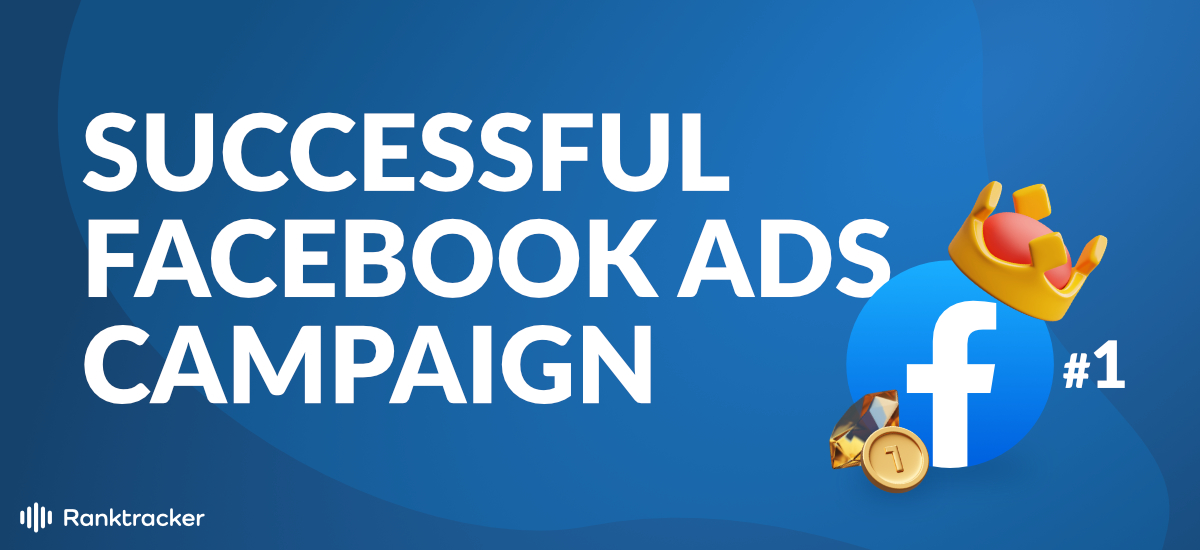Indholdsfortegnelse
Intro
For virksomheder er Facebook den bedste sociale medieplatform, fordi du kan se brugerkonverteringer, spore dem og samtidig øge kendskabet til dit brand. Størstedelen af dit målmarked er allerede aktive på Facebook, og derfor skal du optimere denne platform til din markedsføringskampagne. Ved at målrette dem og give dem det, de leder efter, kan du øge antallet af konverteringer for din virksomhed.
Når du har målrettet din målgruppe, skal du kommunikere med dem så meget, at de ønsker at arbejde med dig. Anden fase handler om at skabe leads til din virksomhed og bruge Facebook til at hjælpe dig med reklameprocessen.
Tidligere har vi diskuteret strategier til optimering af din SEO-kampagne, og i dette modul fokuserer vi på at skabe leads ved hjælp af Facebook-annoncer.
Eksempler på Facebook-annoncer i praksis
Vidste du, at Facebook Ads kan bruges til at øge antallet af leads for sportshold? Det bedste eksempel til at hjælpe dig med at forstå styrken ved Facebook Ads er Real Madrids fodboldhold. Real Madrid skabte og optimerede grundlæggende deres plan for sociale medier og reklamekampagne. Mens fodboldholdet allerede havde en stor og loyal følgerskare, reklamerede de for sig selv i lande, der har lavt engagement.
Efter en 3 måneders reklamekampagne genererede teamet mere end 2 millioner leads og reducerede samtidig deres omkostninger pr. lead.
Dette modul vil give dig tips og teknikker til, hvordan du kan gøre det samme for din virksomhed. Du lærer, hvordan du opretter annoncer, ændrer dem og stadig opretter annonceringstests for at generere en konstant strøm af leads. Selv om du måske er ekspert i at bruge Facebook til opslag på sociale medier, er Facebook Business Manager et helt andet dyr.
Opsætning af Facebook Business Manager
Som brand, bureau eller virksomhed kan du starte med at have en personlig Facebook-konto. Hvis du ikke har en Facebook-konto, kan du oprette en på få sekunder. Når du har oprettet den personlige konto, kan vi komme til den forretningsmæssige side af det. Da du er en virksomhed, skal du først oprette annoncer via den personlige konto.
Bliv logget ind på din personlige konto, og gå til "business.facebook.com" for at oprette din Facebook Business Manager-konto. Webstedet vil bede om dit virksomhedsnavn, dit navn og din virksomheds e-mailadresse. Dernæst bliver du bedt om at tilføje adressen og URL'en til dit websted. De har også brug for adresseoplysninger såsom region, land, pinkode, gadeadresse osv.
Dernæst spørger Facebook dig om din begrundelse for at oprette en Business Manager-konto. I et felt står der, at du er her for at promovere dine varer og tjenester. I den anden står der, at du leverer en tjeneste til andre virksomheder. Vælg den, der passer bedst til din forretningsmodel, og tryk på send.
Når du har trykket på knappen Send, vises en pop-up-boks, som beder dig om at bekræfte din virksomheds e-mail for at afslutte processen. Det eneste, du skal gøre, er at bekræfte din e-mail for at få fuld adgang til din Facebook Manager-konto. Når du har bekræftet, bliver du sendt til din Facebook Business Manager-hjemmeside! Nu kommer du et skridt tættere på at nå din målgruppe.
Hvordan kan jeg opsætte Business Manager-aktiver?
Nu, hvor du har oprettet en Facebook Business Manager-konto, kan du gå til dit dashboard, som du får adgang til via linket "business.facebook.com". Tilføj business.facebook.com som et bogmærke i din browser, fordi du skal bruge det i hele annonceringsprocessen. Dashboardet vil give dig et overblik over de bestemte aktiver, der er placeret i det.
Hvad er de forretningsmæssige indstillinger?
Når du har oprettet din business manager-konto, skal du gøre den personlig. Hvis du tilføjer personalisering til din virksomhed, vil det hjælpe dine kunder til at lære mere om den. For at gøre dette skal du gå til "Forretningsindstillinger", som du finder et sted på skærmen. Afhængigt af din browsers Facebook-version kan indstillingerne være placeret øverst til højre eller øverst til venstre på skærmen.
Med disse indstillinger har du mulighed for at bestemme, hvilke aktiver der kan forbindes via Facebook Business Manager. Det giver dig endda mulighed for at tilføje flere business managers på din konto. Indtil videre vil dette afsnit vise dig Facebook Business Manager's grundlæggende indstillinger, så du kan lære at oprette og køre FB-annoncer.
Definition af konti og personer
Lad os ændre dette fokus til to af de mest anvendte sektioner i Facebook Business. De to faner er "Konti" og "Personer". Konti kan yderligere opdeles i to kategorier 'Annoncekonti' og 'Sider'. Begge underafsnit vil hjælpe dig med at optimere og udnytte dine FB-annoncer.
Under fanen "Personer" kan du bruge den til at begynde at tilføje holdkammerater til din Facebook Ads-konto. Det giver dig mulighed for at give dem adgang til din FB Business Manager-konto og hjælpe dig under din kampagne.
Hvis du ikke har nogen aktive teammedlemmer, som du har brug for at have, skal du oprette en backup Facebook-konto. Du kan tilføje en af dine personlige e-mailadresser for at opnå ekstra sikkerhed, hvis der opstår et uventet problem. Det kan f.eks. være, at Facebook ikke kan huske dine loginoplysninger eller fejl.
I dine indstillinger for tilgængelighed har du kontrol over dine medlemmers adgang og tilladelser. Du kan give dem forskellige sider at administrere, oprette indhold, analysere sidens ydeevne, oprette annoncer osv. Når dette trin er gennemført, sendes der en invitation til teammedlemmet.
Sider
I de fleste tilfælde skal en virksomhed oprette en uafhængig FB-side, der er knyttet til deres personlige konto. Men denne metode giver ikke det rette ejerskab, medmindre du forbinder den med en Facebook Business Manager-konto.
Facebook giver dig tre muligheder for at forbinde en virksomhedsside med en FB Business Manager-konto. Du kan redigere indstillingerne på denne side og tildele managerroller til kvalificerede teammedlemmer.
-
Tilføj en side - Hvis du har en eksisterende FB-side, skal du bruge denne indstilling til at forbinde den med din FB Business Manager-konto.
-
Opret en ny side - Hvis du ikke har oprettet en FB-side, kan du oprette en og forbinde den med din nuværende FB Business Manager-konto.
-
Anmod om adgang til en side - Giver dig mulighed for at oprette forbindelse til en FB-side, som du ikke ejer i øjeblikket.
Når du har fået en forståelse af, hvordan sider fungerer, kan vi gå videre til annoncekonti. De fleste Facebook Business Manager-konti har indstillinger, der er de samme som for "Sider". Når du opretter en ny FB-annoncekonto, kan du tilføje til en eksisterende konto, anmode om adgang til en konto eller oprette en ny konto. Disse muligheder vises kun, hvis du starter en Facebook Business Manager-konto.
Hvad skal du gøre, hvis du har en eksisterende FB Ads-konto?
Hvis du har en FB Ad-konto, skal du begynde at forbinde den med personer, der er en del af dit marketingteam. Du kan give dem administratorroller, redigere deres sideadgang og give dem administrative rettigheder eller fjerne dem på et hvilket som helst tidspunkt.
Hvis du har en eksisterende FB-annonceringskonto, skal du blot oprette forbindelse til den og inkludere de personer, der hjælper dig med dine markedsføringsbestræbelser. Rediger deres tilgængelighed, giv dem administrative opgaver, eller fjern dem, når du skal beskytte din konto.
Du skal ikke bekymre dig om at bruge fanen "Instagram-konto". Der er stor sandsynlighed for, at din Facebook-konto allerede er forbundet med Instagram. Hvis du har mindst ét link til IG's platform, vil dine FB-annoncer køre korrekt.
Struktur for markedsføringskampagner
Nu hvor vi har oprettet FB Business Manager-kontoen og inkluderet de relevante indholdsaktiver ved siden af den, sendes vi tilbage til startsiden. Startsiden viser dine nuværende annoncekonti og dine kontohåndtag.
For at få succes med en annoncekampagne skal du overveje dine tidligere kampagner. Hvad gjorde dine tidligere annoncekampagner vellykkede? Du skal tænke som en videnskabsmand i dette trin og opstille en hypotese om, hvad der vil ske i den næste annoncekampagne. Du kan gøre dette via sporing og finde forbedringsområder, hvor din markedsføringskampagne mangler.
Du kan gøre det ved at vælge en af dine annoncekonti for at få vist Facebook Asset Manager Dashboard.
Instrumentbrættet har 3 vigtige faner, primært sektionen Annoncesæt, Kampagner og Annoncer. Når du har forbundet alle 3, kan du konfigurere og optimere dem for at få fuld forståelse for dit publikum.
Hvad er kampagner?
Afsnittet Kampagne viser dine aktuelle mål, og hvordan Facebook hjælper dig med at nå dem. Når du udarbejder en strategi for annoncekampagnen, skal du starte med denne side. Fanen vil have flere mål og kampagner, der er klar til at blive udført. Siden viser resultaterne i ét område og giver dig et overblik over omkostninger, varighed og meget mere.
Annoncesæt
Annoncesættene viser, hvilken målgruppe du modtager træk fra, og hvor din annonce bliver vist. Brug annoncesættene til at angive, hvor du vil placere din annonce, og hvem du vil målrette den til.
Annoncer (pr. kampagne)
Afsnittet Annoncer (pr. kampagne) giver dig mere indsigt i dine FB-annoncer. I stedet er dette mere målrettet mod hver enkelt kampagne, du bruger. Dette afsnit vil lave en visuel repræsentation på, hvordan det fungerer.
Du kan se på budstrategi, resultater, visninger, kvalitetsrangering, konverteringsrangering, budget osv. Du vil forstå, om din call-to-action-knap fungerer effektivt i denne fane.
Optimering af fanen Ydeevne.
Det overordnede formål med Facebook Ads Manager er at vise dig et overblik over din FB-annonceringskampagne. For at hjælpe med analyseprocessen har Facebook en Performance-fane, der giver et simpelt overblik over brugeraktiviteten. Den viser indtryk, resultater, rækkevidde osv.
Men de fleste af elementerne findes under fanen "Performance".
Elementerne er opdelt i forskellige kolonner, som giver dig mulighed for at forstå mere om en bestemt måling. Du kan se, hvordan dine brugere interagerer med siden, og det giver dig mulighed for at træffe databaserede beslutninger. Når du f.eks. vælger engagement, får du indsigt i delinger, indlægsreaktioner, side likes osv.
Når du starter en markedsføringskampagne, er det ikke nok at se ét emne for at foretage en fuldstændig analyse. Du skal analysere sektioner som f.eks. klik og ydeevne for at få et bedre billede af, hvordan din målgruppe interagerer med dine kampagner.
Klik og ydeevne giver dig analyseindsigt i budget, frekvens, rækkevidde osv. Og du kan få adgang til vigtige målinger som f.eks. konverteringsrater, unikke linkkliks, CTR og meget mere. Facebook giver således en række muligheder for at foretage analyse af annoncekampagner under fanen Ydelse.
Hvis dette ikke er nok til at oprette en komplet kampagneanalyse, giver Facebook Business Manager dig også mulighed for at tilpasse analysen. Når du laver en indstilling kaldet "Brugerdefinerede kolonner", er der en liste med indstillinger, hvor du kan bestemme, hvilke kolonner du vil beholde. Hvis du ønsker en bestemt rækkefølge af kolonner i et stykke tid, kan du også tilføje dem til forudindstillingerne.
Du skal være så strategisk som muligt under annoncekampagnen. Du behøver ikke at vælge alle de tilstedeværende muligheder, men skal blot bruge dem, der er relevante for din aktuelle FB-annonceringskampagne. Da du skal generere leads, kan du kigge efter kolonnen leads, der ligger i indstillingerne.
Nu hvor du har oprettet kolonnerne til yderligere analyse, skal du ordne dem på en måde, der giver et overblik. Dette hjælper med at gennemføre analysen, fordi du har oprettet den, så den passer til dine analysemål.
Analyse af den demografiske fordeling.
Facebook Business Manager giver dig en masse funktioner, ogdemografiske data er en vigtig funktion at se på. Demografifunktionen giver dig mulighed for at se demografiske data for en Facebook Annonce-kampagne og træffe bedre analytiske beslutninger på baggrund heraf. Husk, bedre analyse = bedre optimering over tid. Kig på fanen Fordeling for at se de demografiske data, der er til stede for din aktuelle kampagne.
Ud fra et analytisk perspektiv giver viden om dine besøgendes demografi dig yderligere indsigt i, hvem du skal målrette din næste kampagne mod. Lad os f.eks. sige, at du opretter en Facebook-annonce til en markedsføringskampagne for møbler.
Du er klar over, at din annonce efter 2 uger nåede ud til nyere målgrupper i Europa, Frankrig og Japan. Ligesom Real Madrid-holdet i det foregående eksempel kan du oprette en annonce til disse nye steder, hvilket resulterer i flere leads med tiden.
Levering
I underafsnittet Levering giver den dig mulighed for at analysere, hvilke specifikke sociale demografiske data der er om dine brugere. Det omfatter deres alder, virksomhedslokation, region, platform, land, produkt-ID og meget mere. Nogle gange vil annoncesættene have tildelt et køn, men du vil opdage, at det blev set af et andet køn. Dette sker, når annoncen deles i hele Facebooks grænseflade.
Placering
Placering er en anden vigtig del af analysen af FB-annoncer. Placering har andre sociale medieplatforme som Instagram, hvor annoncen kan være landet. Det giver også specifikke placeringer som nyhedsfeeds, historier, in-stream videoer, instant artikler osv. Du kan bruge flere platforme, fordi Facebook er prioriteret til engagement og publikum. Selv om dette er en god ting, er dit hovedmål at få konverteringer og leads.
Tid
I tidsunderafsnittet kan du se, på hvilke tidspunkter dine reklamekampagner klarer sig bedst. Ved hjælp af disse oplysninger kan du se, hvornår det er bedst at oprette indlæg. Desuden giver det dig mulighed for at lægge en strategi for, hvilke dage du skal optimere dine indlæg.
Tidspunkt på dagen
Time of Day viser et lands tidszone. Dette giver dig mulighed for at analysere, hvordan en bestemt tidszone hjælper dine mål for måling og annoncering.
Handling
Underafsnittet Handling består af videolyd, karruselkort, destination og efterreaktionstype. Dette er afgørende for at lave dynamiske annoncer, fordi det giver dig mulighed for at vurdere, hvad de enkelte annoncer gør. Med analyse kan du bruge underafsnittet Handling til at bestemme, hvilke annoncer der fungerer bedst for din målgruppe.
Dynamiske annoncer bruges til at hjælpe os med at bestemme, hvordan vores målgrupper ser vores organiske annoncer. I fanen handling kan du se, hvilke billeder der har fået flest likes og delinger fra dit publikum. Dette hjælper dig med at fjerne billeder eller overskrifter, der ikke fungerer i reklamekampagnen.
Oprettelse af et brugerdefineret publikum
Hvis du vil have en vellykket Facebook-annonceringskampagne, skal du kigge efter de forskellige trafiktyper: primært kold og varm trafik. Du skal finde ud af, hvilke resultater du har estimeret, hvordan du skal arbejde med trafikken, og hvad trafikken indebærer.
Før vi går videre, skal du forstå, at en bestemt trafiktype genereres på baggrund af din målgruppes demografiske baggrund. Hvis du ønsker at få mest muligt ud af din publikums demografi, kan du lave kundelister. Dette kaldes "Audience" i navigationslinjen.
Her kan du oprette brugerdefinerede målgrupper til din annoncekampagne og øge din rækkevidde. Oprettelse af en brugerdefineret målgruppe kræver "identifikatorer", som er oplysninger og data, der er indsamlet om dine kunder. Dette omfatter telefonnumre, placering og e-mailadresser.
Facebook modtager disse oplysninger og laver en proces, der matcher profiler, og det hjælper med at forbedre din virksomheds reklameindsats.
Brugerdefinerede målgrupper er det første skridt for Facebook-annoncer, især hvis du er en nystartet virksomhed. FB Business Manager giver dig maksimalt 500 brugerdefinerede målgrupper pr. annoncekonto. Hvilket er nok til at oprette flere grupper af målgrupper og teste, hvilke annoncer der yder bedst.
Under fanen Audiences får du mulighed for at oprette en målgruppe. Når du har valgt brugerdefinerede målgrupper, vises der en boks med nogle få muligheder på skærmen.
Skab dine egne kilder:
Inkluderer app-kunderliste, websted, offlineaktivitet og app-aktivitet.
Dette afsnit hjælper dig med at skabe et publikum, der i øjeblikket eksisterer gennem enhver form for aktivitet (dvs. web- eller app-aktivitet). Du kan også uploade CSV-filer i kundelisten og vælge et par profilidentifikatorer, som vi har diskuteret tidligere. På den måde har du mere præcision i forhold til, hvilken målgruppe du vil vælge til din annoncekampagne.
Facebook Kilder:
Fanen Facebook-kilder indeholder Instagram Business Profile, Video, Events, Facebook-side, Instant Experience, Lead Form.
Facebook tager de underafsnit, du har valgt, og opretter en passende målgruppe på baggrund af disse oplysninger. Softwaren modtager et publikum fra disse områder og viser din reklame til dem.
Vil du vide, hvordan du effektivt kan nå ud til dit publikum? Video Facebook-kilder. Denne metode giver Facebook mulighed for at målrette et specifikt publikum, der kender din virksomhed og tidligere har set dine videoer.
Når du har oprettet en brugerdefineret målgruppe, kan du tage denne brugerdefinerede målgruppe og placere dem i dine annoncesæt.
Tryk på "Rediger" for at gøre dette, hvilket viser en indstillingsboks. Du vil bemærke underafsnittet "Audience". Det er her, du kan oprette brugerdefinerede målgrupper til din annoncekampagne.
Oprettelse af Lookalike Audiences
Tidligere lærte vi, hvordan man opretter brugerdefinerede målgrupper. Men hvad er forskellen mellem et brugerdefineret publikum og et lookalike-publikum? Brugerdefinerede målgrupper er brugerdefinerede parametre, som du indstiller, når du forsøger at målrette nye personer.
Med lookalike-audiences er det en proces, der når ud til flere personer, der er interesserede i din virksomhed. De ligner din nuværende kundebase og giver dig mulighed for at udvide din målgruppe og dit målmarked.
Gå til fanen "Publikum", hvor du kan se lookalike-publikummet. Når du klikker på den, får du 3 underafsnit at vælge imellem, og du kan vælge dit lookalike-publikum.
Valg af den rigtige lookalike-kilde
Lookalike-publikum kommer fra kilder. Virksomhedsledere kan vælge et hvilket som helst websted eller pixelsporingssoftware. FB Pixel er et analyseværktøj, der hjælper virksomheder med at måle effektiviteten af en annonce ved at se publikums reaktioner.
Når du vælger en pixelsporingssoftware, kan du oprette begivenheder. Hver begivenhed, du vælger, har en værdi bag sig. Det hjælper analyseværktøjet med at vurdere værdien og hyppigheden af hændelsen.
Publikum placering
Når du har valgt en kilde, er det tid til at bestemme din målgruppeplacering. Din målgruppeplacering vil blive sporet på baggrund af land. Værktøjet vil forstå, hvem du forsøger at nå ud til, og oprette annoncer på deres placering.
Målgruppens størrelse
Målgruppen er på mellem 1 % og 10 %. Målgruppeintervallet angiver befolkningsprocenten i det land, du henvender dig til. Du kan f.eks. vælge Spanien og vælge 5 %, så vil din rækkevidde være på ca. 2,3 millioner mennesker. Ved at bruge dette værktøj kan du beregne, hvor mange mennesker der er i den pågældende befolkning, og hvor mange af dem din annonce vil nå ud til.
For at udvide din publikumstragt skal du øge procentdelen. Det er bedre at være specifik med din målgruppe baseret på den kilde, du bruger. Hvis du har en lille kilde, er der stor sandsynlighed for, at du ikke når målet på 10 %.
Hvis du vil eksperimentere lidt, kan du prøve at bruge en mindre procentdel, f.eks. 3 % eller 5 %. På den måde kan du lave en billig annonce og se, hvordan den lille befolkning reagerer på den, før du bruger flere penge på et større udvalg.
Du kan se dit lookalike-publikum på instrumentbrættet, når du har trykket på Send. Der vises publikumstypen og den kilde, de kommer fra.
Hvordan opretter jeg Pixel?
For at give en grundlæggende definition, er Pixel et analyseværktøj. Facebook Pixel bruges til at spore brugeraktivitet på dine annoncer, din applikation, dit website m.m. Og hvis du ønsker en vellykket annonce, er det vigtigt at spore dit publikum en vigtig del af processen, fordi du skal forstå, hvilke metoder der virker og ikke virker på kampagnen. Sørg for, at din FB Pixel er oprettet på hjemmesiden, så du kan integrere den i din FB Business Manager-konto.
Du har måske allerede en eksisterende pixel, men du kan til enhver tid lave en ny. Hvis du vil installere en eksisterende pixel, skal du gå til Flere værktøjer > fanen Events Manager. Hvis du lægger mærke til en grænseflade, der viser FB-hændelser, kan du se en fanebladet Opsætning. Du kan vælge denne mulighed og installere den i FB Pixel.
Når du har gjort dette, får du vist 3 muligheder. Den ene "Tilføj manuelt FB-pixelkode til websteder". Kopier FB Pixel-koden til udklipsholderen, og indsæt den derefter på hjemmesidens header-sektion. Nogle websites kræver måske, at du placerer den i kropsdelen, men tjek altid deres implementeringsindstillinger først.
Da der er tale om manuel kode, skal du installere denne kode på hver side på dit websted. Selv om dette kan virke besværligt, giver det dig mulighed for at bestemme, hvilke sider der skal spores. I analytics er det kun de vigtige begivenheder, der fører til konverteringer, der skal spores. Så at tage en manuel proces er den bedste måde at gå til værks på.
Hvis du ikke kender processen for implementering af pixelkoden, kan du sende en e-mail med webudviklerinstruktioner til din webudvikler med indstillingen "Email Pixel Code". Bureauer har tendens til at hyre en webudvikler til denne proces. Men hvis du ikke har en sådan, kan du selv udføre denne proces.
Nu, hvor FB Pixel er færdig, skal du installere Facebook Pixel Helper, som er fra Google Chrome Web Store. Dette program bruges til at fortælle dig, om FB Pixel er på dit websted. Når den blinker grønt, er FB pixel blevet installeret med succes.
Få mest muligt ud af din tidslinje for kundeoplevelser
Du skal forstå de grundlæggende begreber for kampagneopbygning, før du forsøger at generere leads og oprette annoncer. Din kundeoplevelsestidslinje er den vigtigste filosofi bag kampagneopbygningen af Facebook Ads-kampagner.
En ny kunde har måske set indhold, der er relateret til dit brand i form af en video, annonce, blog osv. Dette er kendt som den uvidende kunde, fordi de har fundet dit brand, men ikke havde nogen forudgående information.
En velinformeret kunde har mere viden om din virksomhed og de tjenester, du tilbyder.
Du skal dog bruge en anden reklame for hver type kunde. Hvis du ikke gør det, er der stor sandsynlighed for, at du går glip af et potentielt lead eller en kunde.
Du kan ikke tilbyde de samme produkter til loyale kunder. De vil føle, at du gentager dig selv og er mindre tilbøjelige til at interagere med dit brand. Hvis du vil holde dine kunder tilfredse, skal du give dem nye muligheder at vælge imellem.
En god kundeoplevelse for den uvidende kunde er mindre tillid og mere kontekst. For dine loyale kunder kræver de mere tillid og mindre kontekst. Sådan kan du skabe en vellykket Facebook Ads-kampagne!
Optimering af kampagnestruktur
Først skal du skabe en idé om, hvad din kampagne skal opnå. Start med at skrive en liste over målene for din Facebook-annonceringskampagne ned. Stil spørgsmål som f.eks:
-
Hvordan kan vi øge vores konverteringsrater?
-
Kan vi øge vores videovisninger fra 20 til 50 visninger?
-
Hvor mange leadannoncer forsøger vi at oprette?
Desuden kan du oprette et budget og arbejde på at forbedre kampagnens budgetoptimering (CBO). CBO-processen indebærer, at du får det bedste ud af dine udgifter for at få de bedste resultater ud af din kampagne. Hvor meget forsøger du at bruge om dagen på annoncer?
Og hvor meget forsøger du at bruge i løbet af hele Facebook-reklamekampagnen? Du kan selv bestemme, om du vil oprette et dagligt eller livstidsbudget. Så vælg det, der passer bedst til dine kampagnemål.
Endelig skal du vide, hvad din kampagne skal fokusere på. Alle Facebook Ads-kampagner har et unikt fokus for deres målgruppe. Uanset om du laver en kreativ vinkel eller løser deres smertepunkter, skal du beslutte hovedformålet og målet med annoncekampagnen.
McDonalds kunne f.eks. lave en reklame for at markedsføre sundere Happy Meal-alternativer. Målet med kampagnen er at skabe større bevidsthed om at spise sundt. Da McDonalds er en fastfoodkæde, er det en innovativ og interessant måde at skabe sunde måltider på for dem at nå ud til deres publikum.
Hvad er annoncesæt?
Facebook-reklamekampagner bruger annonceringssæt til at beskrive forskellige personer, som du forsøger at ramme. Dette omfatter forskellige funktioner såsom interesser, placering, alder osv. Ad Sets viser forskellige reklamer, der er givet til disse personer.
Annoncer
Reklamer er visuelle signaler, der bruges til at få din målgruppe til at engagere sig i din virksomhed. Din målgruppe bliver derefter konverteret til annoncesæt, som du kan tilpasse yderligere til dine annoncekampagner. Med de rette annoncer vil folk lære mere om din virksomhed. Derved konverteres dine kunder til købere.
Hvorfor har jeg brug for en testfilosofi?
Facebook Marketing er en trial and error-proces, fordi du ikke kan forvente et klart resultat af den. Når du starter en annoncekampagne, ved du ikke, om annoncen vil give bagslag eller gå viralt. Det eneste, du skal gøre, er at følge dine instinkter.
Kort sagt kan din reklamekampagne betragtes som en test.
Hvorfor er det vigtigt at teste Facebook-annoncering?
Test giver dig mulighed for at se, hvad din målgruppe synes om dine annoncer. Først skal du spørge dig selv: "Hvad tester jeg i denne kampagne?"
Du skal vide, om dine kampagner kan opnå mål som f.eks. konverteringer, engagement, leads osv.
For det andet skal du undgå at overvælde dit publikum. Hvis du laver en markedsføringskampagne til en målgruppe med et andet formål, vil det gøre dem mindre interesserede. Som følge heraf kan det føre til færre konverteringer over tid.
Hvad skal jeg teste?
Start med at teste dit kampagnestyringsniveau. Denne testproces omfatter test af problemet, vinklen eller og kundelaget. Sæt spørgsmålstegn ved dig selv ved at gå i dybden med din kampagneidé.
-
Hvilken målgruppe forsøger jeg at ramme?
-
Hvilke mål skal opfyldes, for at min kampagneidé kan blive en succes?
Når du har besvaret disse to spørgsmål, skal du bruge annonceringssætniveauet til at beskrive målgruppens demografi. Denne demografi omfatter deres retargeting-type, placering og alder. Dette hjælper dig med at beslutte, hvem du vil have til at se dine annoncer, og baseret på din kampagnes parametre.
Re-targeting demografi kan være at målrette placeringen af de personer, der har besøgt dit websted eller din annonce, og genvinde deres opmærksomhed.
Så skal du arbejde på reklamebranchen. Dette kræver, at du laver visuelt tiltalende indhold. Ved at gøre det kan du skabe en annonce af høj kvalitet, som du kan bruge til andre annoncesæt. Når du opretter en annonce, skal du følge denne grundlæggende struktur:
-
Overskrift
-
Tekst
-
Billeder
-
Opfordring til handling
Med disse komponenter har du søjlerne til en vellykket Facebook-annonce. Test af dine annoncer vil hjælpe dig med at opnå dit mål for målingerne. Hvis du har ekstra annoncesæt, kan det også hjælpe dig i tilfælde af, at en af dine Facebook-annoncer giver bagslag.
Udarbejdelse af din første Facebook Ads-kampagne
Start med at gå ind på din Facebook Business Manager-konto, og klik på fanen "Kampagner". Klik derefter på "Opret", og du vil se en dialogboks blive vist.
Du vil se nogle få muligheder, f.eks.: købstype, splittest, kampagnemål og kampagnens navn. Derudover kan du se to sektioner til at oprette en ny annonce eller et annoncesæt. Dine kampagnedatoer skal være specifikke. For at finde kunder skal du vælge Lead Generation.
Når du opretter et annoncesæt, giver Facebook dig mulighed for at kontrollere og vælge alle tidligere annoncesæt, du har oprettet. Når du er færdig med redigeringen, kan du gemme din oprettelse i sektionen Udkast. Nu kan vi konfigurere detaljerne i din kampagne.
Gå til dit kampagnedashboard. Du kan redigere kampagneudkastet under fanen "Annoncesæt". På dette tidspunkt bør du redigere navnet på annoncesættet, så det angiver dine demografiske målgrupper. Dette omfatter målgruppens placering, type og aldersinterval.
Når du søger efter steder i publikumsafsnittet, kan du vælge et snævert eller et udvidet område. Du kan f.eks. vælge at markedsføre dine annoncer i London eller at målrette dem helt til Europa. Dette afhænger af din virksomheds relevans inden for en bestemt region. Kig på dine kampagners overkommelighed, relevans og tilgængelighed, før du når ud til din målgruppe.
Du kan også vælge dit foretrukne sprog. Hvis du vil gå i dybden, kan du inkludere din målgruppes interesser. Hvis dit brand f.eks. har specialiseret sig i digitale markedsføringstjenester, kan du skrive indholdsmarkedsføring, digital markedsføring, videomarkedsføring osv.
Gå nu til fanen "Annoncer", når du er færdig med at redigere dit annoncesæt. Du skal sikre dig, at dine annoncer har den rigtige billed-/videoopløsning, før de sendes til din målgruppe. På den måde passer annoncen til deres telefon- og computerskærme og får dem til at involvere sig mere i din virksomhed.
Dine reklamebilleder og dit annonceindhold skal være relevante. Ud over at se æstetisk tiltalende ud, skal det vise din FB-reklamekampagne. Selv om det er okay at bruge lagerbilleder, er det bedre at offentliggøre billeder, som din virksomhed ejer.
Lav en fængende overskrift til din Facebook-annonce. Du kan bruge en eller flere, hvis det er nødvendigt. Når du opretter en annonce, skal du sørge for, at din annoncetekst og dit lead-in relaterer til dit annonceindhold. Hold dine annoncer enkle! Hvis du opretter komplekse annoncer, vil det kede dit publikum.
Til sidst skal du færdiggøre dine annonceindstillinger. Glem ikke at vise et link, der sender de besøgende til din virksomheds webside.
Lav en opfordring til handling
For at øge konverteringer skal du oprette et call-to-action. F.eks. ville et call-to-action "Download nu" være passende, hvis dit reklamemål var at øge antallet af app-downloads. Opret en, der relaterer til de tjenester eller varer, som dit brand tilbyder.
Når du opretter en lead-formular, skal du indtaste layout, overskrifter osv. Indlæg også en takke-skærm og giv dem oplysninger om din virksomhedspolitik. Giv dem enkle spørgsmål som: e-mailadresse, kontakt, nummer og navn. Dette konverterer dine annoncebesøgende til leads.
Du har nu oprettet din første Facebook Ads-kampagne med succes! Når du har en idé om din målgruppe, og hvor du ønsker at nå dem, skal du trykke på knappen Udgiv.
Resultater af Facebook Ads-kampagner
Når du har oprettet din FB-annonceringskampagne, skal du blot vente på dine resultater. Selv om det er vigtigt at oprette en kampagne, er det lige så vigtigt at analysere dine resultater. Analyser din kampagne for at forbedre de ikke imponerende dele af din FB Ads-kampagne.
Fokuser først på leadgenerering. Det kan være svært i starten, men du kan analysere resultaterne hurtigere med tiden.
Gå til fanen Ydelse og tilpas kolonnen. Sørg for at fjerne de kolonner, der ikke er relevante for din annonceanalyse. For leadgenerering skal du fjerne kvalitetsrangering, budstrategi, omkostninger pr. resultat m.m.
Du kan tilpasse dit dashboard, så det passer til dit analyseholds mål. Dette omfatter rækkevidde, visninger, annonceringssætnavn, klikrater og leads på Facebook. Dette består af et par grundlæggende kolonner. Men når du først begynder at analysere dine kampagner, kan du fortsætte med at tilføje yderligere.
Fokuser på CTR, Link CTR og CPM, når du skal forstå leadgenerering:
-
CTR - Click through rate.
-
CPM - Den pris, der betales for 1000 brugervisninger.
-
Link CTR- Omdirigerede links, der sendte en besøgende til din webside.
En høj klikrate er godt, fordi det betyder, at mange mennesker klikker på dine annoncer. Når en kunde klikker på linket eller annoncen, sender det et signal til Facebooks algoritme, som hjælper med at beregne din kampagnes og annonces engagementniveau.
Når du har analyseret disse kolonner, skal du tilføje omkostningerne pr. lead. Omkostninger pr. lead måler, hvor meget der bruges på at konvertere en annoncebesøgende til et lead. Sørg for, at du har en kreativ og engagerende annoncekampagne. Facebook vil ikke kun finde dit publikum, men vil også hjælpe dig med at finde ekstra engagement. Vær ikke bange for at lave nye annoncesæt, udskifte dine annoncer eller ændre dem.
For at få flest konverteringer skal du se på klikfrekvensen. Hvis du har lave visninger og høje klikrater, skal du ændre din annonce eller dit annoncesæt. Hvis du derimod har høje omkostninger pr. lead, er det endnu et tegn på forbedringer, som du skal foretage for dit website.
Oprettelse af din første kampagnevinkel
At skabe kampagnevinkler er en proces, som virksomhedsledere har en tendens til at overse. Selv om det lyder let at administrere, vil du ikke tjene penge, hvis du ikke kanaliserer eller indrammer din kampagne, så den vækker genklang hos dit publikum.
En færdighed, som alle marketingfolk skal udvikle, er at finde på effektive, nye og kreative vinkler til nye reklamekampagner. Tænk på din målgruppe, og find på kreative idéer, så de bliver ved med at købe dine varer og tjenester.
Du kan lave en lille øvelse, hvor du analyserer det vigtigste produkt, du sælger. Identificer hvilke punkter i hele købers rejse, der vil hjælpe dine potentielle kunder til at tro på dit produkt og på, hvordan det kan gavne dem.
Her er et scenario. Du er ved at oprette en digital markedsføringskampagne, og du ønsker at opnå flere konverteringer. Først tænker du over, hvilke aspekter (f.eks. Facebook Ads, automatisering, Analytics, PPC osv.) inden for digital markedsføring, der ville få nogen til at ønske at arbejde med dig.
Og når du ser på disse aspekter individuelt, skal du analysere nogle af de problemer, som folk har haft ved brugen af den. For e-mailmarkedsføring kan det være manglende opfølgningsproces, ukreative e-mails, brug af e-mailskabeloner, spamming og dårlige svarprocenter.
I digital markedsføring skal du finde et område eller et smertepunkt, der påvirker din målgruppe, og forsøge at skabe en løsning på det. Hvis du laver en kompleks Facebook Annonce-kampagne, skal annoncen dreje sig om at give informationerne til din kunde, så de ikke har nogen problemer.
Når du laver Facebook-annoncer, kan du få problemer med tilskrivning, f.eks: Lav CTR, varierende resultater, høj CPC, øget længde og dårlig annoncetekst: Du kan f.eks. have problemer med lav CTR, varierende resultater, høj CPC, øget længde og dårlig annoncetekst.
Du kan lave et net af problemvinkler, som du arbejder med. Det problem, du forsøger at løse, skal være af interesse for dig. Hvis du har et bibliotek af problemannoncer, får du en løftestang, når du producerer indhold.
I stedet for at fortælle folk om din virksomhed, skal du fortælle dine kunder, hvordan du kan hjælpe dem. Du skal have en løsning på deres problem. Det er her, du skal være kreativ og finde en kreativ vinkelløsning for at få dem til at interessere sig for dine tjenester.
Bonus-tips
Oprettelse af nye Facebook-annoncer til dine igangværende kampagner
Nye virksomhedsledere har problemer med at køre nye annoncer, mens en eksisterende annoncekampagne er i gang. Nogle af dem står over for problemer med, at den eksisterende annonce ikke fungerer korrekt, eller at den nye annonce ikke fungerer. Du behøver ikke at bekymre dig om at vise flere annoncer til et enkelt målgruppesæt.
Du kan lave én dynamisk kreativ annonce og få mere engagement end ved at bruge tre dynamiske kreative annoncer. Dine mål afhænger af det overordnede formål med din FB Ads-kampagne.
Hvis du har 2 dynamiske kreative værktøjer, og det ene ikke giver de ønskede resultater, kan du slå den kreative funktion fra. Lidt ligesom A/B-testning. Hvis dynamisk kreativ A får flere konverteringer end dynamisk kreativ B, kan du oprette annoncer på baggrund af de oplysninger.
Derefter opretter du et nyt annoncesæt og fortsætter annoncekampagnen. Bedre optimering af annonceresultaterne fører til, at dine kreative elementer fungerer bedre.
Når du laver et nyt annoncesæt, skal du sende dine kreative elementer til et nyt sæt. Du skal ikke tilføje kreative elementer i dit eksisterende annoncesæt. Alligevel kan du beholde annoncerne, som de er, hvis de er stabile og fungerer godt.
Bonus Tip #2: Sådan optimerer du dit kampagnebudget
Når du skal optimere dine Facebook-kampagner, skal du tænke i det filosofiske og psykologiske aspekt. Du har ikke brug for en masse teknisk viden. Du kan optimere dit budget på seerens eksperimentelle tidslinje.
-
Uvidende kunder
-
Kunder, der har begrænset information om dine produkter og tjenester.
-
En kunde, der tidligere har købt hos dig.
-
En gentagende kunde, der har foretaget flere køb
Når du opretter en annoncekampagne, kan du administrere flere annoncesæt. Du kan ikke have de samme annoncer og oplysninger for en person, der har foretaget gentagne køb, og en person, der ikke kender dine tjenester.
Afslutningen på det hele
For at opsummere er der et par vigtige råd, som du skal følge for at sikre, at din Facebook-annonceringskampagne giver dig de resultater, som du ønsker.
Begynd med at sikre, at din kampagne har et budskab, som den forsøger at få ud. Du skal sørge for, at dine kreative annoncer er så lette som muligt at forstå. Dette vil give dig mulighed for at opbygge tillid hos din målgruppe, så de føler, at de kan stole på dig og indtaste deres kontaktoplysninger til dig.
Selv om Facebook Business Manager er et nyttigt værktøj med en lang række funktioner, skal du sørge for, at du ikke overanvender det. Sørg for, at du ikke overvælder din målgruppe, og sørg for, at din kampagne er lige så enkel som dit mål. En alt for kompliceret kampagne vil sandsynligvis ikke engang komme i gang.
Endelig skal du sørge for, at dine annoncer altid er i overensstemmelse med det image, som du gerne vil fremme for dit brand. Uden dette touch vil dine annoncer føles for maskinelle til, at folk kan få kontakt med dem. Dette vil reducere dine chancer for at få succes i det hele taget.